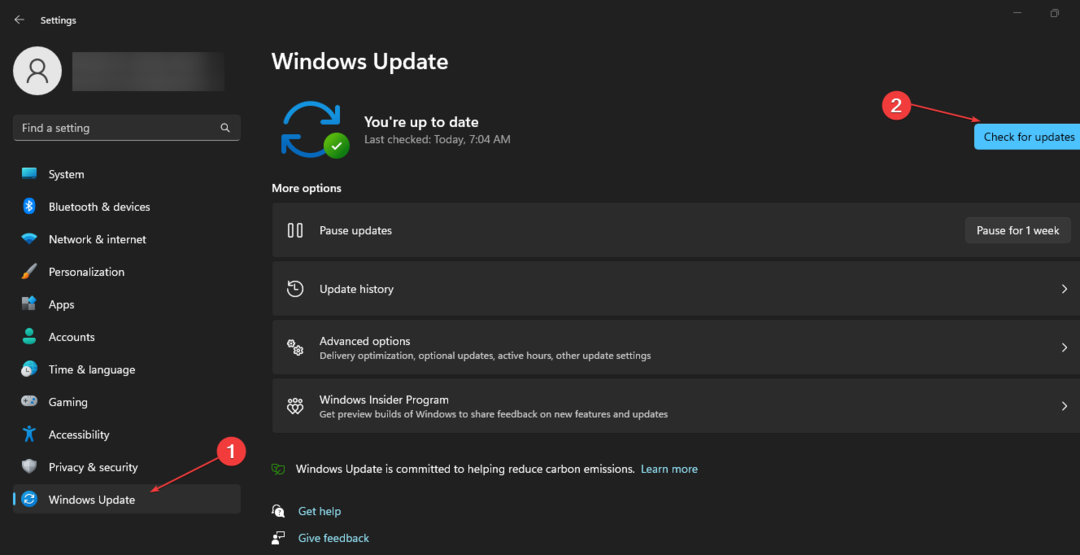- Om du skriver ut något efter en lång stund kan du få suddiga bilder.
- Det här problemet kan uppstå på grund av många anledningar, men huvudorsakerna är skrivardrivrutinen eller bristen på bläck.
- Om du behöver byta ut din skrivare har vi gott om listor i vår Skrivarsektionen.
- För eventuella problem med din dator eller kringutrustning, besök vår Teknisk felsökningsnav.

Denna programvara reparerar vanliga datorfel, skyddar dig mot filförlust, skadlig programvara, maskinvarufel och optimerar din dator för maximal prestanda. Åtgärda PC-problem och ta bort virus nu i tre enkla steg:
- Ladda ner Restoro PC Repair Tool som kommer med patenterade teknologier (patent tillgängligt här).
- Klick Starta skanning för att hitta Windows-problem som kan orsaka PC-problem.
- Klick Reparera allt för att åtgärda problem som påverkar datorns säkerhet och prestanda
- Restoro har laddats ner av 0 läsare den här månaden.
Det finns tillfällen när din
skrivare kan skriva ut suddiga bilder. Detta råkar vara ett vanligt fenomen med alla skrivare och det är mer troligt att det händer när du börjar använda din skrivare efter en lång tid.Jag bytte bläckpatroner och nu är utskriften suddig och skuggad trots att jag har kört justeringsprocessen NUMERISKA gånger. Hur får jag texten att bli skarp och ren igen?
Inget att oroa sig för eftersom problemet enkelt kan åtgärdas. Faktum är att alla skrivare har en inbyggd mekanism för att hantera just ett sådant scenario. Läs vidare för att ta reda på lösningen på problemet!
Hur fixar jag skrivaren som suddar ut? Du kan börja med att kontrollera bläcknivåerna och justeringen från underhållssidan.
Om det inte hjälper kan problemet vara igensatta skrivhuvudsmunstycken, så se till att rengöra dem. Slutligen kan du också försöka uppdatera drivrutiner till den senaste versionen och kontrollera om det hjälper.
Vad kan jag göra om skrivaren inte skriver ut tydligt?
- Uppdatera skrivardrivrutinen
- Kontrollera bläcknivåerna
- Rengör skrivhuvudets munstycken
- Kontrollera inriktningen
- Problem med inställningar
- Använd rätt papper
1. Uppdatera skrivardrivrutinen
- Typ Enhetshanteraren i sökruta och välj det från sökresultatet.
- Hitta din skrivare, Högerklicka på det och välj Uppdatera drivrutinen.
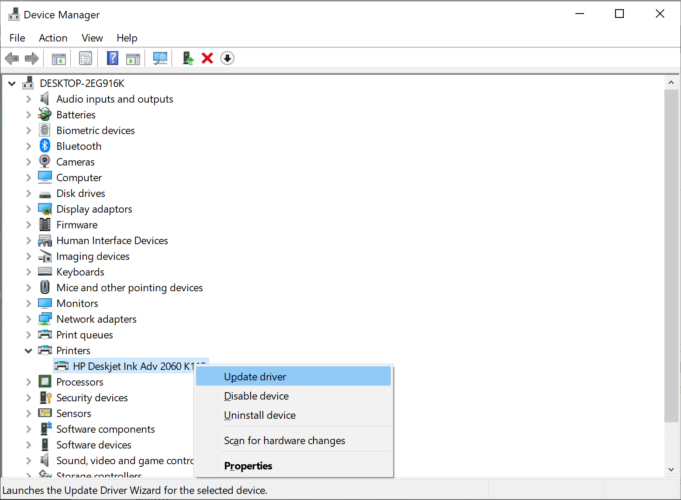
- Välj denautomatisk alternativ som är mer problemfritt.
- Om du har laddat ner uppdateringen manuellt kan du välja det andra valet, att installera uppdateringarna manuellt.

Om detta verkar lite komplicerat kan du alltid använda verktyg från tredje part som t.ex. DriverFix för att uppdatera alla dina föråldrade drivrutiner med bara några få klick.
Börja med ladda ner och installera DriverFix. När du är klar med installationen kör du bara programmet och det börjar redan skanna ditt system efter drivrutinsproblem.
Processen tar bara några minuter och därefter får du en lista med rekommenderade drivrutiner att installera.

Det enda steget kvar är att klicka på rutorna till vänster om drivrutinsnamnen och klicka på installationsknapparna till höger. Du kan dock också kontrollera Välj alla under rubriken Uppdateringscenter uppifrån.
På det sättet installerar du alla drivrutiner på en gång.

DriverFix
DriverFix har en molndatabas med över 18 miljoner drivrutiner så att den hittar din skrivardrivrutin på några sekunder.
Besök webbplats
2. Kontrollera bläcknivåerna

Ett bra första steg för dig att göra är att se om skrivaren har tillräckligt med bläck i förvaret.
Skrivare av alla slag tillåter användarna att kontrollera bläcknivån, som kan antingen ske via PC eller direkt från själva skrivarenheten.
Eftersom denna process är annorlunda för varje skrivare, var noga med att kontrollera användarhandboken för specifika instruktioner.
Den tillhörande skrivarappen bör ha nödvändig information och kommer att meddela dig om bläcknivåerna ligger inom normala gränser.
Kan skrivaren inte skriva ut svartvitt utan färgbläck? Åtgärda problemet med den här utmärkta guiden
3. Rengör skrivhuvudets munstycken
Kör en systemskanning för att upptäcka potentiella fel

Ladda ner Restoro
PC reparationsverktyg

Klick Starta skanning för att hitta Windows-problem.

Klick Reparera allt för att lösa problem med patenterade tekniker.
Kör en PC Scan med Restoro Repair Tool för att hitta fel som orsakar säkerhetsproblem och avmattningar. När skanningen är klar kommer reparationsprocessen att ersätta skadade filer med nya Windows-filer och komponenter.
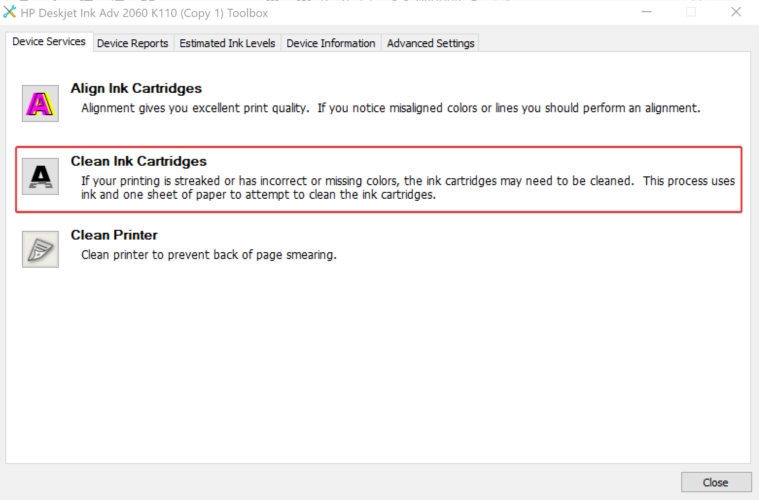
Detta är återigen något som måste göras regelbundet eftersom munstyckena ofta tenderar att kvävas, mer om skrivaren har sittat tomgång under en längre tid.
Det är också just anledningen till att skrivaren också har en självrensande operation för att rengöra kvävda munstycken.
Alla skrivare har dock sina egna unika sätt att inleda rengöringsprocessen, så se till att kolla in din skrivarmanual.
En allmän tumregel är dock att processen kan startas från underhållssektionen.
Det kan också vara nödvändigt att rengöringen utförs flera gånger för ett bra och grundligt rengöringsjobb.
4. Kontrollera inriktningen

Inriktningen av bläckpatronerna eller tonern kan också vara lika viktig för att bestämma kvaliteten på utskriften. Så kontrollera om justeringen är perfekt för den typ av utskrift du behöver.
Utför vid behov justeringsåtgärden flera gånger tills önskat resultat uppnås.
Se företagshandboken för steg om detta, men detta är ett annat alternativ som vanligtvis finns i underhållssektionen.
5. Problem med inställningar
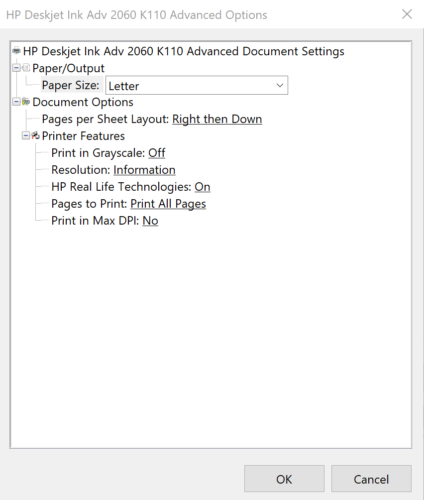
De flesta skrivare tillåter användaren att ställa in kvaliteten på utskriften. Dessa kan variera från utkastkvalitet till allt som liknar den bästa kvaliteten.
Att ändra inställningen till den som erbjuder högsta kvalitet på utskrifter kan också lösa problemet med suddiga utskrifter.
6. Använd rätt papper

Dålig kvalitet på papper som används för utskrift kan också leda till suddiga utskrifter.
Det gör det viktigt att du använder papper av rätt kvalitet som kan passa bäst för din skrivare, eller för den delen, vilken typ av bläck som skrivaren använder.
Att använda papper i rätt storlek är lika viktigt för att få utskrifter av bästa kvalitet varje gång.
Om din skrivare fortfarande suddar ut kan det vara något fel med själva maskinvaran. I så fall är det bäst att kontakta det officiella reparationscentret.
 Har du fortfarande problem?Fixa dem med det här verktyget:
Har du fortfarande problem?Fixa dem med det här verktyget:
- Ladda ner detta PC-reparationsverktyg betygsatt utmärkt på TrustPilot.com (nedladdningen börjar på den här sidan).
- Klick Starta skanning för att hitta Windows-problem som kan orsaka PC-problem.
- Klick Reparera allt för att lösa problem med patenterade tekniker (Exklusiv rabatt för våra läsare).
Restoro har laddats ner av 0 läsare den här månaden.